电脑截屏以后怎么发出去 电脑QQ如何发送截图
更新时间:2023-10-04 10:50:05作者:jiang
电脑截屏以后怎么发出去,在如今信息化的社会,电脑截屏已经成为我们日常生活中不可或缺的一部分,当我们想要与他人分享某个屏幕上的信息时,发送截图成为了一种常见的方式。而电脑QQ作为广大用户常用的即时通讯工具,自然也提供了发送截图的功能。如何在电脑QQ上发送截图呢?下面我们就来了解一下这个简便而实用的操作方法。
方法如下:
1.首先打开电脑的QQ,

2.然后选择你要发送截图的对象,这里小编以发到我的手机为例,鼠标双击它,
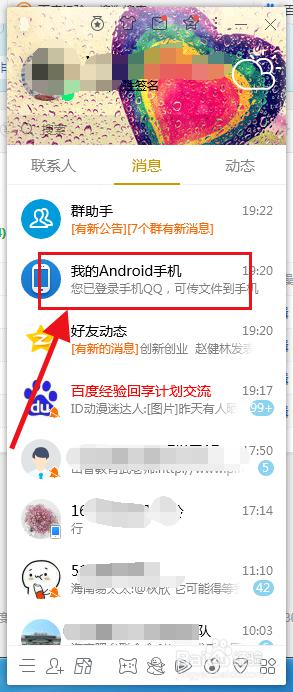
3.进入聊天界面,先把窗口跳到你要截图的界面。然后点击一个剪刀的图标,这就是截图的图标,如图,
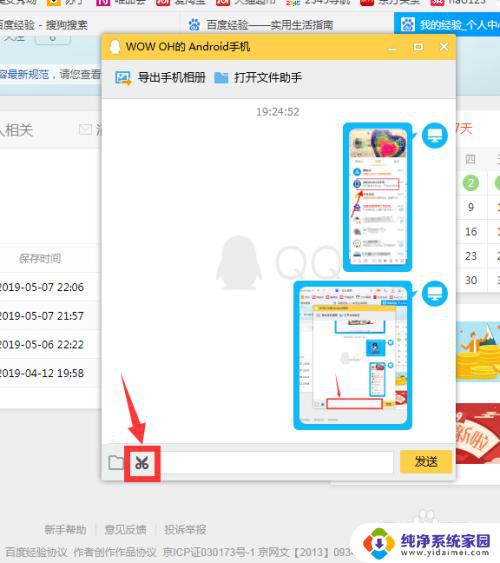
4.点击了截图工具后,屏幕上就会出现一个如下图的方框。然后按住鼠标左键往右拖动截取图片,
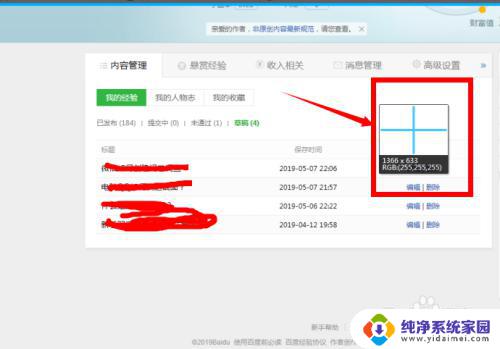
5.选定好画面后,双击鼠标左键。就自动发送截图了,如果还未发送,可以按一下回车键。
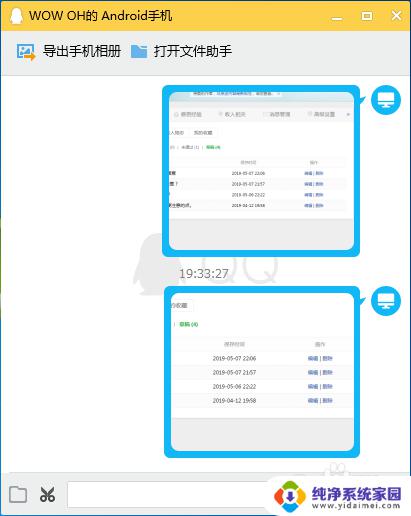
以上是电脑截屏后如何发送的全部内容,如果出现这种情况,可以按照小编的方法解决,希望对大家有所帮助。
电脑截屏以后怎么发出去 电脑QQ如何发送截图相关教程
- 电脑快捷键截屏后的图片去哪了 电脑截图保存在哪里
- 电脑长屏截图怎么截 电脑如何截取整个屏幕的截图
- 电脑qq截图的图片在哪里可以找到 电脑QQ截图后的图片保存在哪里
- 电脑上长截屏怎么操作 电脑截屏后如何找到保存的图片
- 电脑上qq如何长截图 电脑版QQ如何实现长截图功能
- 如何在电脑上屏幕截图 电脑怎么用截图软件截屏
- 怎样截屏电脑屏幕截图 电脑如何快速全屏截图Windows系统
- 电脑上的图片怎么截屏 电脑截屏后图片保存在哪里
- qq长截图快捷键ctrl加什么 电脑版QQ如何进行长截图操作
- 在电脑上截屏怎么截图 电脑上怎么截取任意窗口的截图
- 笔记本开机按f1才能开机 电脑每次启动都要按F1怎么解决
- 电脑打印机怎么设置默认打印机 怎么在电脑上设置默认打印机
- windows取消pin登录 如何关闭Windows 10开机PIN码
- 刚刚删除的应用怎么恢复 安卓手机卸载应用后怎么恢复
- word用户名怎么改 Word用户名怎么改
- 电脑宽带错误651是怎么回事 宽带连接出现651错误怎么办